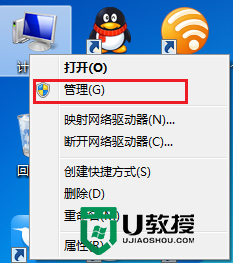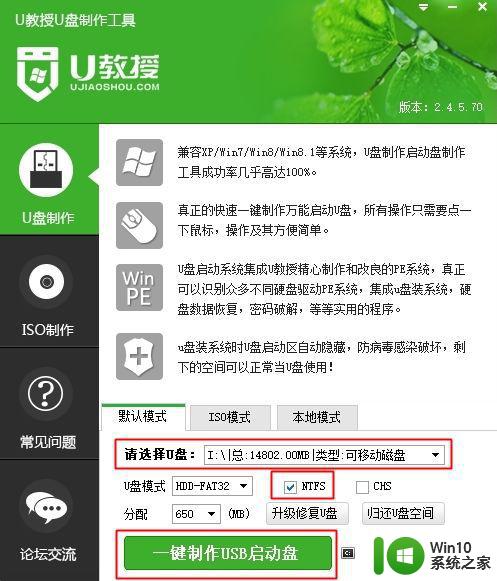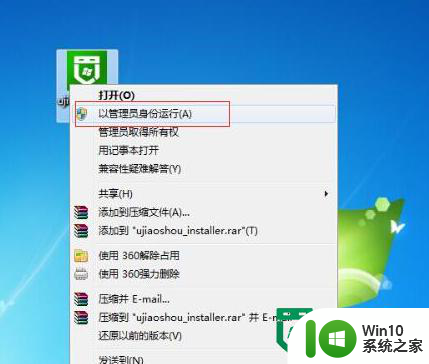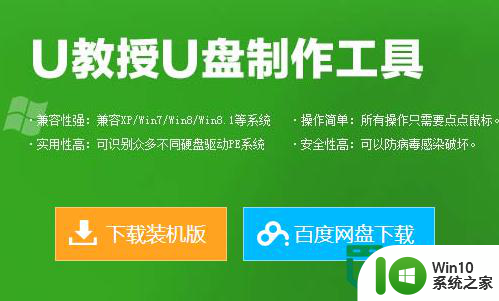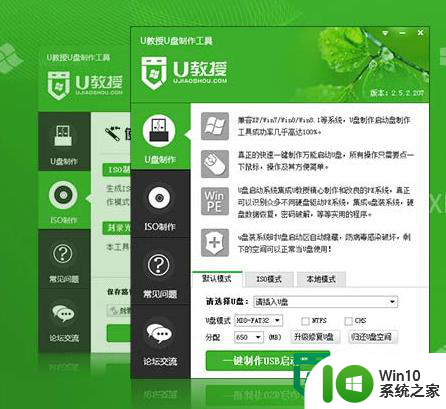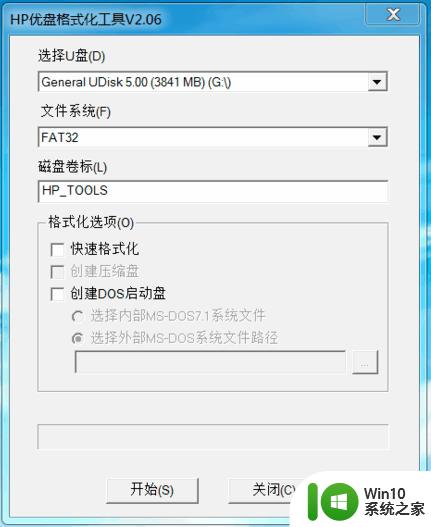win10 20h2 64位版启动u盘制作方法 怎么制作win1020H2启动盘
更新时间:2023-04-16 09:41:47作者:yang
微软已经推出最新的win1020H2系统,许多用户由于还没有收到最新版win10系统推送,于是就打算自己制作win1020H2启动盘来安装,但是又不知道怎么制作安装盘。其实制作win1020h2系统U盘很简单,比如可以直接用微软官方工具MediaCreationTool来制作。下面小编就和大家介绍怎么制作win1020H2启动盘。
U盘安装方法:win10 20h2 u盘安装教程
2、电脑需要连接网络,用于下载win10官方系统镜像写入到U盘,制作成win10安装盘
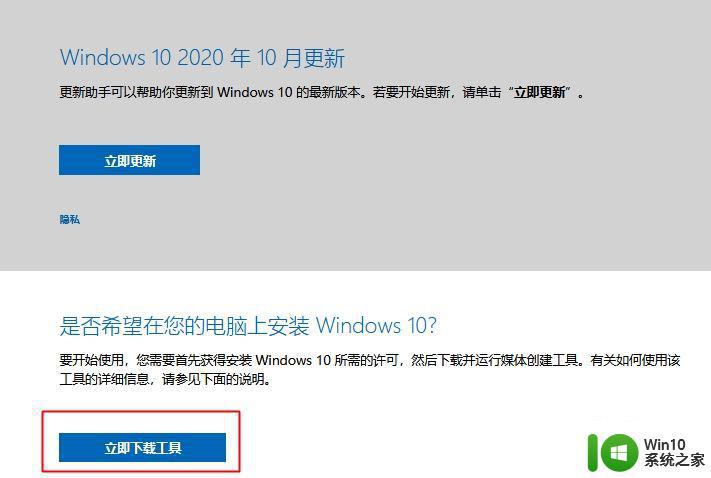
2、下载当前最新版MediaCreationTool20H2.exe,双击运行,等待准备工作完成后会进入许可条款页面,点击【接受(A)】。
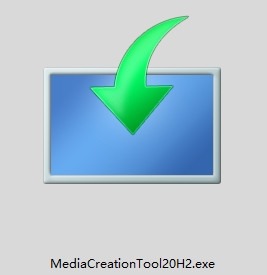
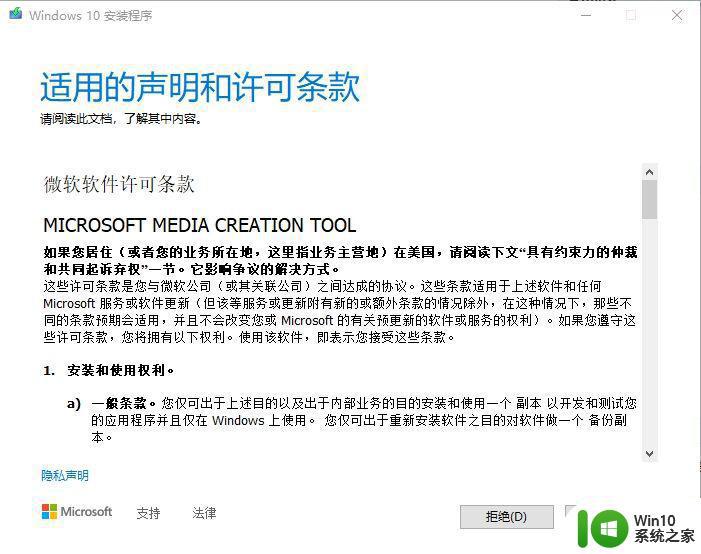
3、你想执行什么操作,这边选择【为另一台电脑创建安装介质(U盘、DVD或ISO文件)】,然后点击【下一步(N)】。
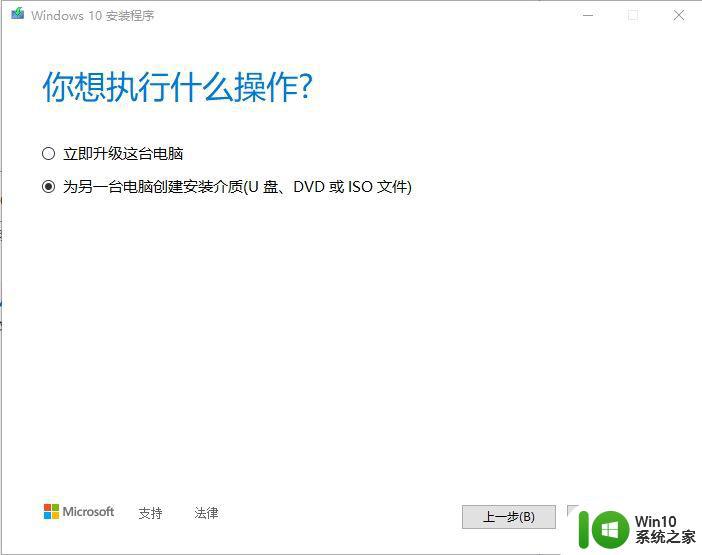
4、选择windows10系统版本,先取消勾选【对这台电脑使用推荐选项】,版本选择【Windows10】,该版本包含专业版、家庭版、企业版等,若只是为本机重新安装系统,则保持默认勾选即可,体系结构有64位(x64)、32位(x86)、64位+32位三种版本,一般选择64位,支持uefi启动。下一步。
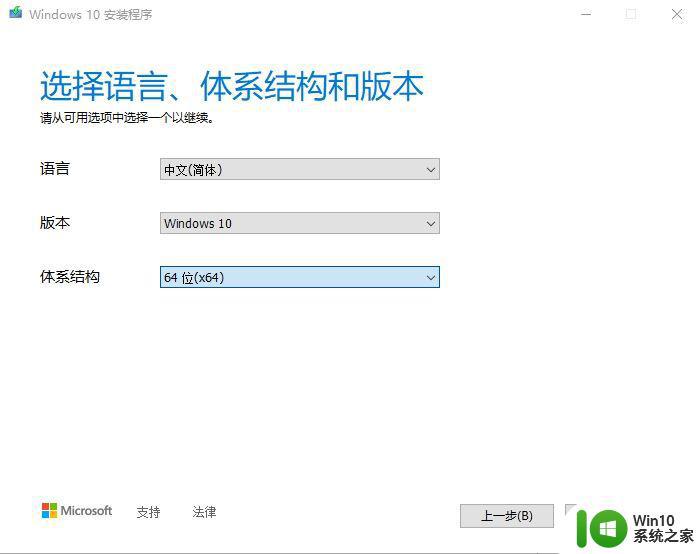
5、选择要使用的介质,选【U盘】,然后点击【下一步(N)】,此时插入U盘,U盘必须先格式化,并且要有8G或更大容量。
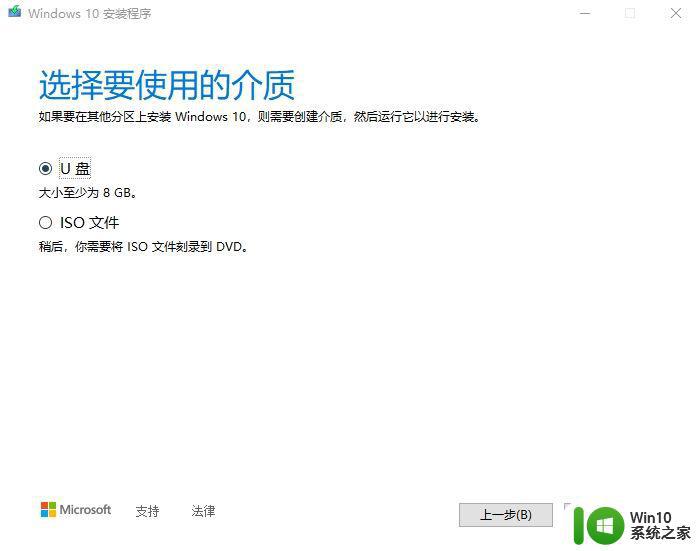
6、选择可移动驱动器这边的U盘,点击【下一步(N)】。
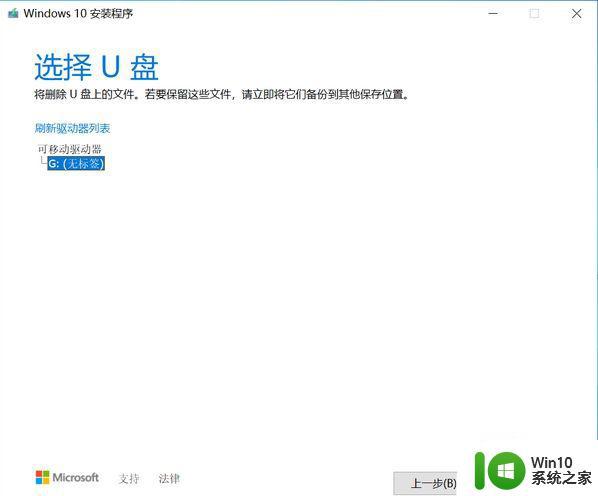
7、执行windows10镜像下载,等待系统下载完成,下载时长需依当前网络情况而定。
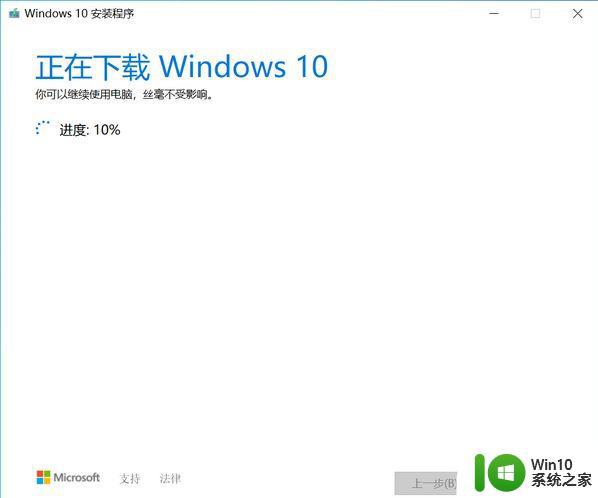
8、下载完成,等待验证下载包后自动开始创建windows10介质。
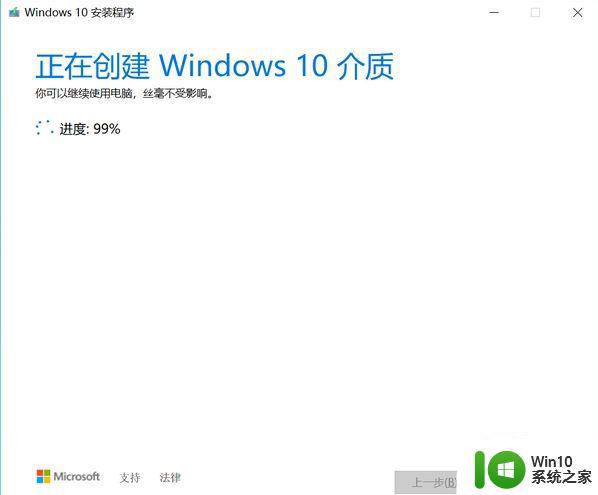
9、提示【你的U盘已准备就绪】,说明win1020H2系统U盘制作成功,点击【关闭(F)】会闪现弹窗,无需关心,弹窗提示【安装程序正在清理……】。
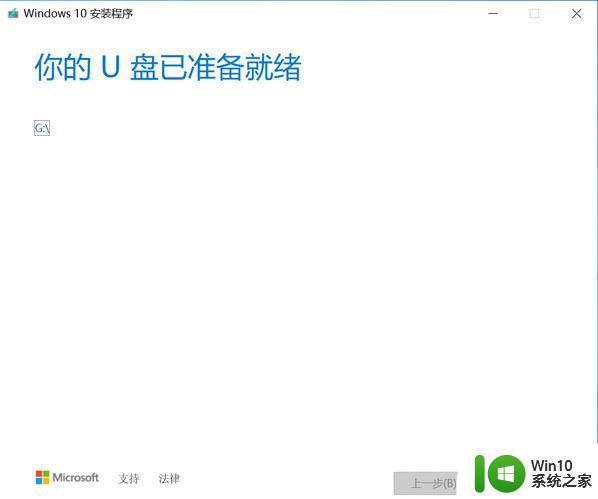
以上就是使用微软工具制作win1020H2启动盘的方法,过程很简单,几乎是一键操作,有需要的用户就来试试吧!
U盘安装方法:win10 20h2 u盘安装教程
准备工作
1、一个空白U盘,容量8G或以上,格式化此U盘2、电脑需要连接网络,用于下载win10官方系统镜像写入到U盘,制作成win10安装盘
win10 20h2 64位版启动u盘制作步骤如下
1、进入微软win10官方地址https://m.microsoft.com/zh-cn/software-download/windows10,找到【立即下载工具】,点击,即可下载,或者在U教授站内下载:MediaCreationTool下载v20H2。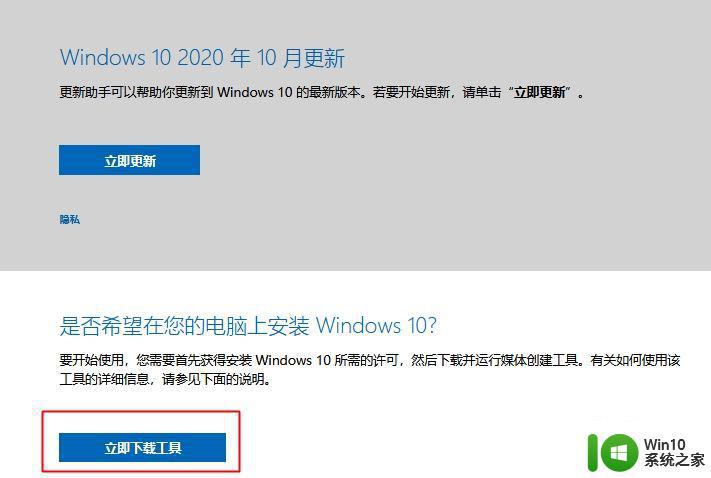
2、下载当前最新版MediaCreationTool20H2.exe,双击运行,等待准备工作完成后会进入许可条款页面,点击【接受(A)】。
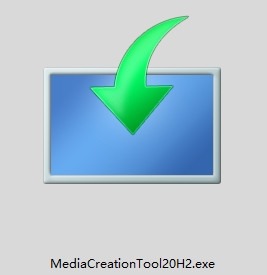
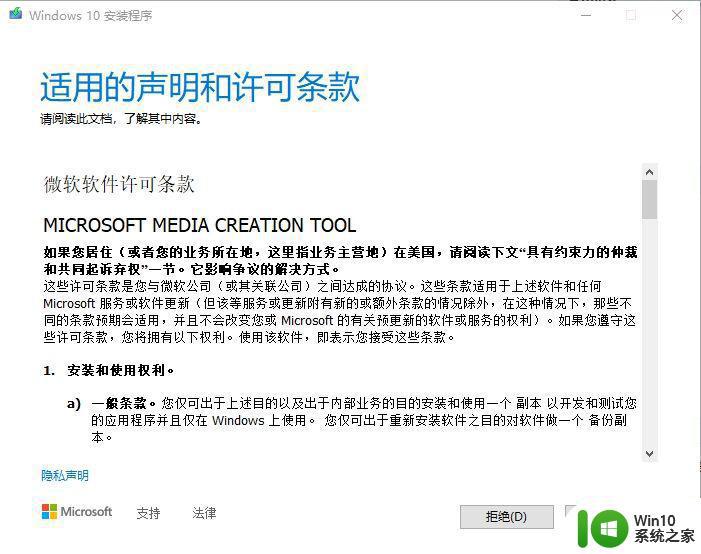
3、你想执行什么操作,这边选择【为另一台电脑创建安装介质(U盘、DVD或ISO文件)】,然后点击【下一步(N)】。
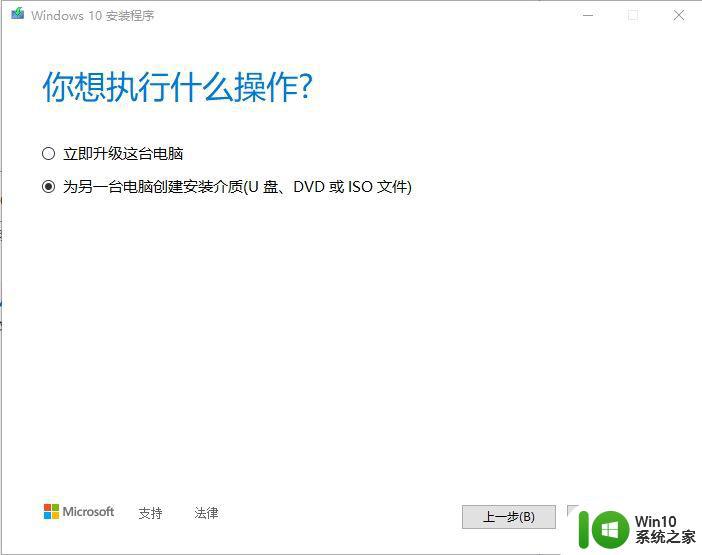
4、选择windows10系统版本,先取消勾选【对这台电脑使用推荐选项】,版本选择【Windows10】,该版本包含专业版、家庭版、企业版等,若只是为本机重新安装系统,则保持默认勾选即可,体系结构有64位(x64)、32位(x86)、64位+32位三种版本,一般选择64位,支持uefi启动。下一步。
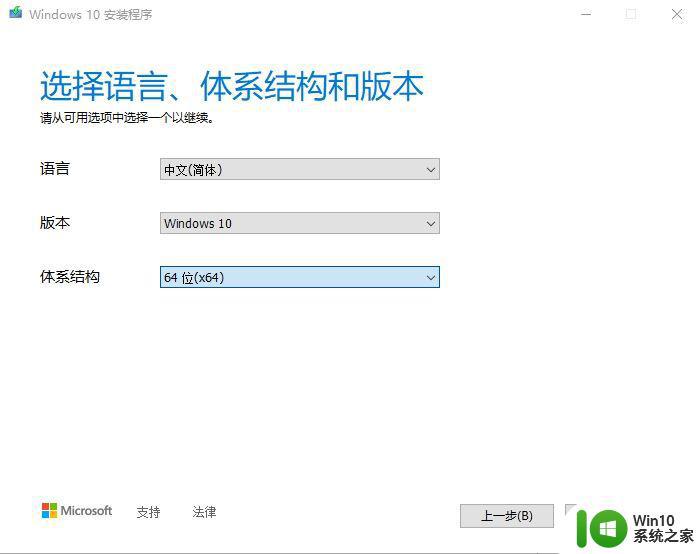
5、选择要使用的介质,选【U盘】,然后点击【下一步(N)】,此时插入U盘,U盘必须先格式化,并且要有8G或更大容量。
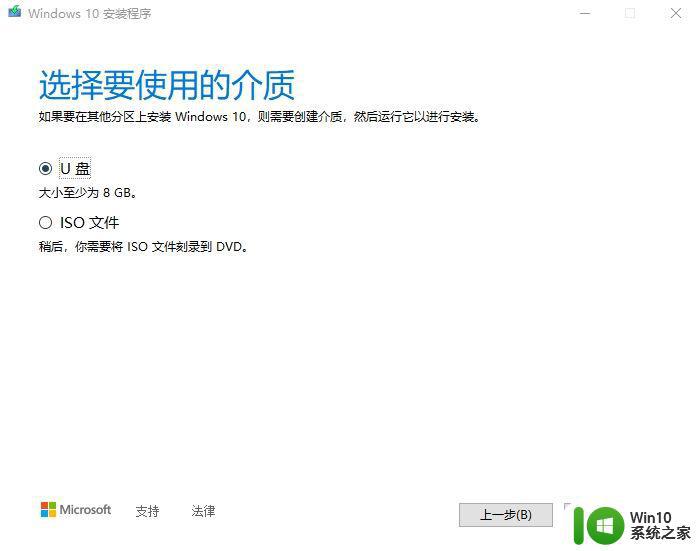
6、选择可移动驱动器这边的U盘,点击【下一步(N)】。
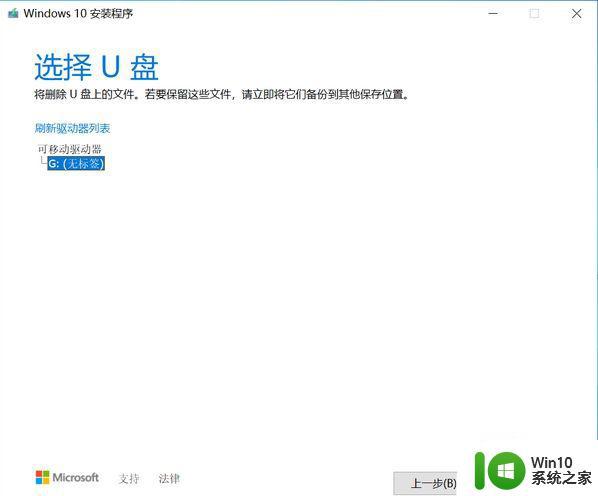
7、执行windows10镜像下载,等待系统下载完成,下载时长需依当前网络情况而定。
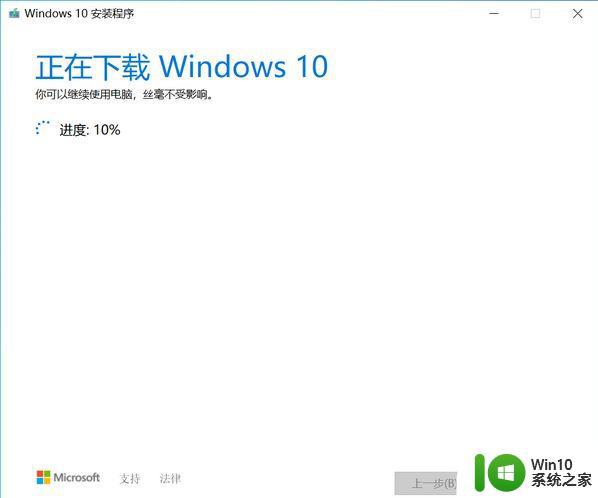
8、下载完成,等待验证下载包后自动开始创建windows10介质。
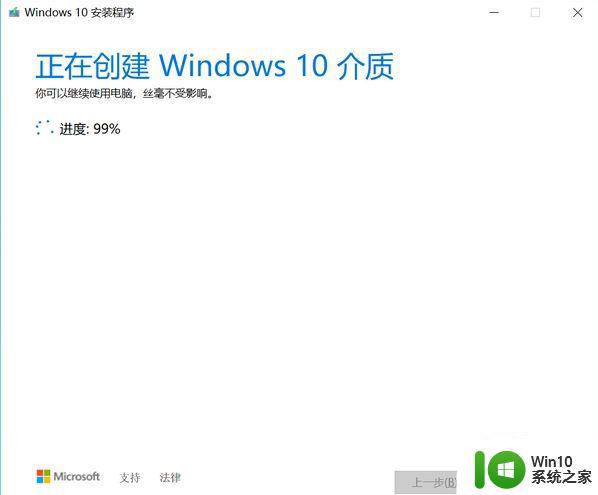
9、提示【你的U盘已准备就绪】,说明win1020H2系统U盘制作成功,点击【关闭(F)】会闪现弹窗,无需关心,弹窗提示【安装程序正在清理……】。
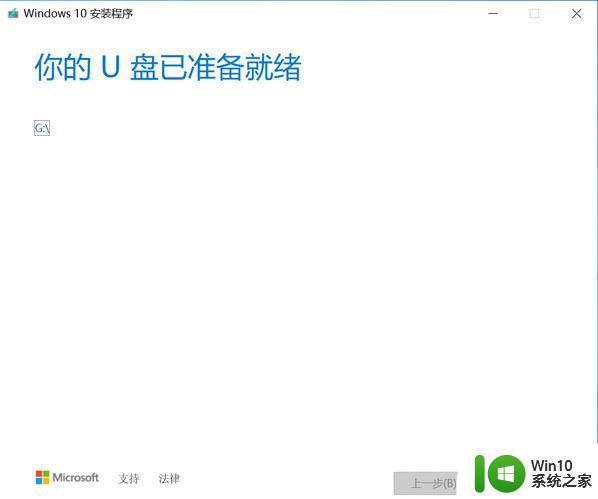
以上就是使用微软工具制作win1020H2启动盘的方法,过程很简单,几乎是一键操作,有需要的用户就来试试吧!